
华为分享app(huawei share)
v104.0.0.250 安卓官方版大小:7.7M语言:中文
类别:常用工具系统:Android
立即下载0
230

大小:7.7M语言:中文
类别:常用工具系统:Android
立即下载0
230
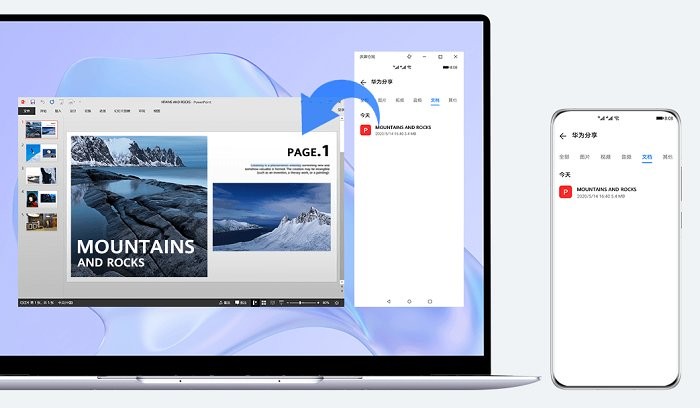


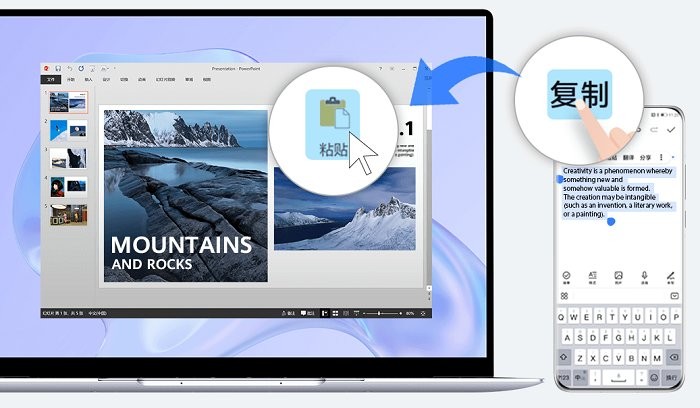
华为分享app(huawei share)是款非常不错的多功能文件传输软件。可以很好的方便我们用户随时随传输多种文件格式,无论是视频、图片、音频还是文档等等,统统都可以,统统都兼容,而且轻松,高效,完整,安全,快来下载试试吧!
非常小巧高效的传输软件,在这里为你提供专业的服务,可以实现无线传输,方便快捷,不需要usb数据线或其他复杂的操作步骤。不管是在家中还是在外出旅行时都可以轻松完成文件传输的需求。而且传输速度快,能够查看实时的传输效果。

跨设备复制粘贴:复制手机文本,直接粘贴到电脑端使用,反之亦然。
电脑拖到手机:电脑上选中拖拽的文件,拖到手机窗口保存、或畅连聊天等窗口快速发送。
手机拖到电脑:在电脑端手机窗口,长按手机中的文件至 出现,然后拖到电脑桌面、文件夹中。
手机电脑拖拽互传、编辑文件:连接手机和电脑后,手机屏幕显示在电脑桌面上,即可在电脑和手机间互相拖拽文件使用或编辑。
快速编辑文件:将手机或电脑上的文字、图片、音视频文件,跨设备拖到相应应用中,可快速编辑。如将手机中的图片直接拖到电脑幻灯片中,直接编辑,无需中转。
全场景,智慧互联。
跨系统多屏协同,实时互动。
共享屏幕、键鼠,灵活随心。
拖碰互传,数据共享,高效办公。
电脑接听手机音视频来电
连接手机和电脑后,手机屏幕显示在电脑桌面上。手机通话时,可使用电脑的扬声器、摄像头直接进行。当手机有音、视频来电时,在电脑端点击接听。下拉手机顶部状态栏,点击音视频切换到手机,可将通话切换到手机。
在电脑上管理手机文件
连接手机和电脑后,可直接在电脑上访问手机文件夹,分类清晰管理方便。在电脑上进入此电脑会发现手机盘符,进入手机盘符,手机文件夹会自动分类显示。你可以在电脑上编辑手机文件,并直接保存在手机上。
电脑应用打开手机文件
连接手机和电脑后,手机屏幕显示在电脑桌面上。手机上的文档,可直接使用电脑应用打开、编辑并保存。打开文件:在手机文件管理、邮件等应用中,选择一个待打开的文件(文档、图片、音频、视频或压缩包),可直接使用电脑端应用打开并编辑。打开网址:点击备忘录中保存的网址,可直接使用电脑端浏览器打开。
同时开启多个手机应用
连接手机和电脑后,可在电脑端打开最多 3 个手机应用窗口,一个看课程、一个做笔记、一个聊项目。在电脑上的手机窗口,打开一个应用,点击顶部的 ,即可将当前窗口分出,在原窗口可继续打开其他应用,各窗口独立使用,互不影响。
华为是全球领先的ict(信息与通信)基础设施和智能终端提供商,致力于把数字世界带入每个人、每个家庭、每个组织,构建万物互联的智能世界。我们在通信网络、it、智能终端和云服务等领域为客户提供有竞争力、安全可信赖的产品、解决方案与服务,与生态伙伴开放合作,持续为客户创造价值,释放个人潜能,丰富家庭生活,激发组织创新。华为坚持围绕客户需求持续创新,加大基础研究投入,厚积薄发,推动世界进步。
修复已知bug。
优化用户体验感。
显示全部